如果你想在自己的电脑上安装一个win7系统,但是不知道怎么操作的话,下面让我们一起来看一下win7系统一键安装教程吧
工具/原料:
系统版本:win7
品牌型号:惠普
软件版本:魔法猪 下载火(xiazaihuo.com)系统
win7一键安装教程:
方法一:下载火(xiazaihuo.com)系统
1.在重装之前需要在下载火(xiazaihuo.com)官网http://www.01xitong.com/下载并且安装好下载火(xiazaihuo.com)一键重装系统工具然后打开,选择我们要重装的win7系统。
 2.等待我们的系统资源下载完毕。
2.等待我们的系统资源下载完毕。

3.下载完成之后会自动进行环境部署,部署完成后我们点击立即重启电脑。

4.电脑重启之后进入到windows启动管理器界面,我们选择第二个xiaobai,按回车键进入PE界面。

5.硬盘分区,修复引导过程中,我们勾选C盘作为我们的系统盘。
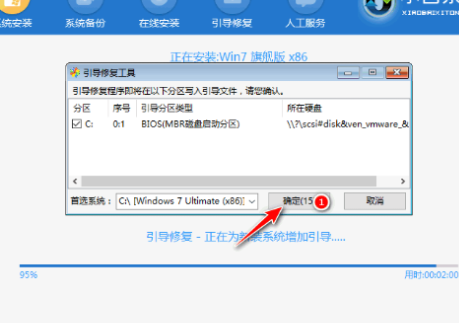
6.系统安装完成后会自动重启,我们重启之前记得拔掉外接设备。

7.等待重启电脑后进入系统桌面就表示安装成功。

笔记本一键安装win7系统教程
win7系统在运行过程中,也是会出现一些问题的,比如说有一些程序不能兼容或者中病毒,这个时候我们就需要重装系统来解决,下面让我们一起来看一下笔记本一键安装windows7系统的教程吧。
方法二:魔法猪
1、先下载好魔法猪软件,关闭杀毒软件,选择我们想要的win7系统进行安装。

2.等待下载我们需要的系统资源。

3.部署环境完成后,选择重启电脑。

4、选择143188 pe-msdn项进入pe系统。
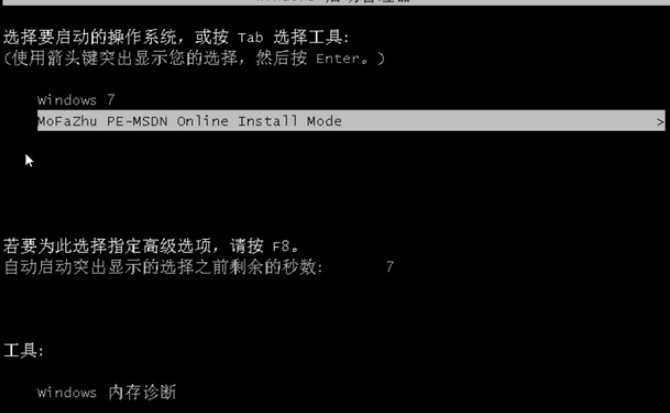
5、进入pe后,软件会自动进行系统重装。
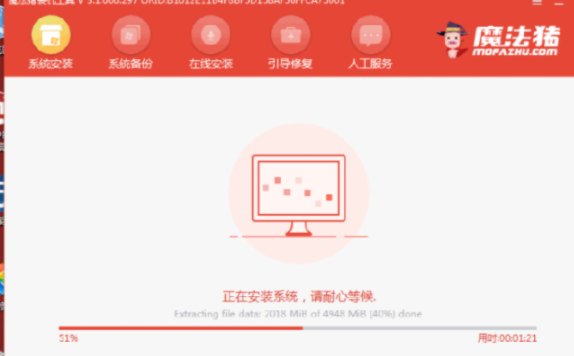
6、安装完成后选择重启电脑,重启之前我们要拔掉外接设备。

7、重启后,等待一段时间即可进入到安装好的windows界面,系统安装成功。

总结:
以上就是小编的分享,希望对你有所帮助,感谢您看到这里。
以上就是电脑技术教程《win7一键安装教程分享》的全部内容,由下载火资源网整理发布,关注我们每日分享Win12、win11、win10、win7、Win XP等系统使用技巧!win7按f8怎么一键还原教程
在我们使用电脑的过程中,如果遇到了难以解决的问题,这个时候我们就可以通过么一键还原来帮助我们解决,所以今天小编也是带来了win7系统按f8怎么一键还原的分享,下面让我们一起来看一下吧。


